PJ-662
ЧЗВ и отстраняване на неизправности |
Как да свържа PocketJet принтера и моя компютър през Bluetooth? (Mac OS X 10.7)
Следвайте препоръките на производителя на вашия компютър оборудван с Bluetooth или Bluetooth адаптер и инсталирайте необходимия хардуер и софтуер.
-
Настройка на Bluetooth
- Изберете [Set up Bluetooth Device...] от
 (Bluetooth) менюто в лентата с менюта. Прозореца [Bluetooth Setup Assistant] се показва.
(Bluetooth) менюто в лентата с менюта. Прозореца [Bluetooth Setup Assistant] се показва.
- Изберете подходящия принтер от списъка и натиснете [Continue].
- Натиснете [Passcode Options...].
- Изберете [Use a specific passcode] за да въведете паролата (ПИН кода) на Bluetooth на принтера, натиснете [OK], и после натиснете [Continue].
Паролата по подразбиране на принтера (ПИН кода) е последните четири цифри от серийния номер на принтера.
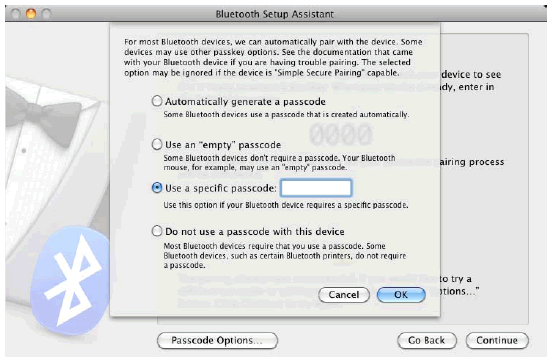
- Когато екрана [Conclusion] се покаже, натиснете [Quit].
- Изберете [Set up Bluetooth Device...] от
-
Настройка на Serial Port
- Отворете [System Preferences...] и натиснете [Bluetooth].
- Изберете [Edit Serial Ports...] от меню.
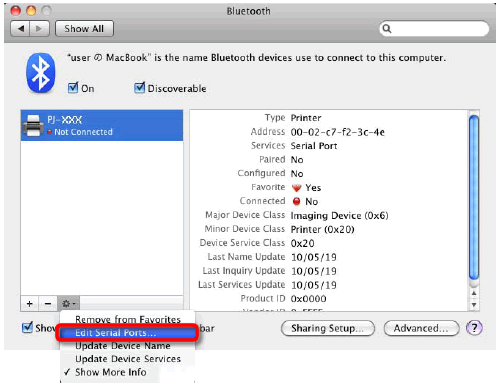
- Изберете [RS-232] от падащото меню [Protocol], изберете [SPP Printing] от падащото меню [Service]
, и след това натиснете [Apply].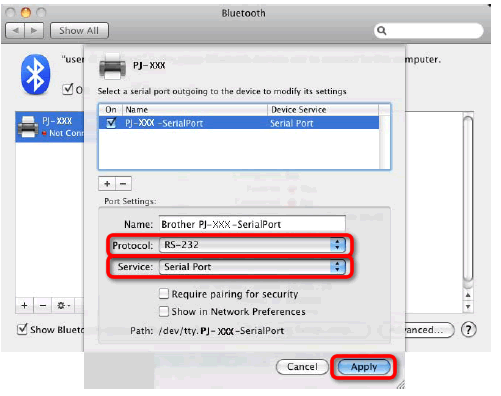
- Отворете [System Preferences...] и натиснете [Bluetooth].
-
Добави Bluetooth принтер (Add Bluetooth Printer)
- Стартирайте програмата за настройка на Bluetooth принтера. Щракнете два пъти върху [Macintosh HD] - [Library] - [Printers] - [Brother] - [PocketJet Utilities] - [Bluetooth Printer Setup.app].
- Изберете името на порта описано в Стъпка 3 на Настройка на Serial Port и като [Printer Name],
изберете драйвера на принтера в [Print Using] падащото меню и натиснете [Add].
Bluetooth принтера ще бъде добавен в [Print & Fax] на [System Preferences...].
ПИН код може да се изисква за да се сдвоят принтера и компютъра или Bluetooth адаптера. ПИН кода по подразбиране е последните четири цифри на серийния номер на принтера. Ако се наложи, използвайте приложение за серия PJ-600 за да смените ПИН кода. Можете да го свалите и иинсталирате от раздел Downloads, който се намира в горния ляв ъгъл на тази страница.
- Стартирайте програмата за настройка на Bluetooth принтера. Щракнете два пъти върху [Macintosh HD] - [Library] - [Printers] - [Brother] - [PocketJet Utilities] - [Bluetooth Printer Setup.app].
Обратна връзка за съдържанието
За да ни помогнете да подобрим нашата поддръжка, моля, оставете вашата обратна връзка по-долу.
